Cum se utilizează caracteristica bara de instrumente adresa în bara de activități de Windows 10/11
cum se utilizează caracteristica bara de instrumente adresă în bara de activități a Windows 10, precum și windows 11: – există câteva bare de instrumente care sunt deja definite de windows 10 și care vor fi accesate direct din bara de activități Windows. Bara de instrumente pentru adrese este una dintre acele bare de instrumente care vă ajută să obțineți acces la orice site web direct din bara de activități Windows utilizând browserul implicit.
bara de instrumente Adresa este de fapt o comandă rapidă care vă oferă libertatea de a naviga orice site fără a lansa browser-ul pentru asta.
acestea sunt câțiva pași simpli pentru a utiliza bara de instrumente adresa în Windows 10
Pasul 1:-
Faceți clic dreapta pe bara de activități Windows. Va apărea o fereastră pop-up.
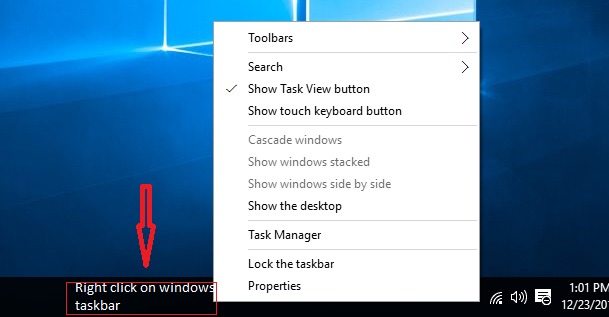
Pasul 2: –
du-te la bare de instrumente și faceți clic pe bara de instrumente adresa.
când faceți clic pe bara de instrumente Adresă, o bară de instrumente adresă va apărea în colțul din dreapta jos al barei de activități Windows.Această bară de instrumente adresa este foarte mult similar cu bara de căutare.
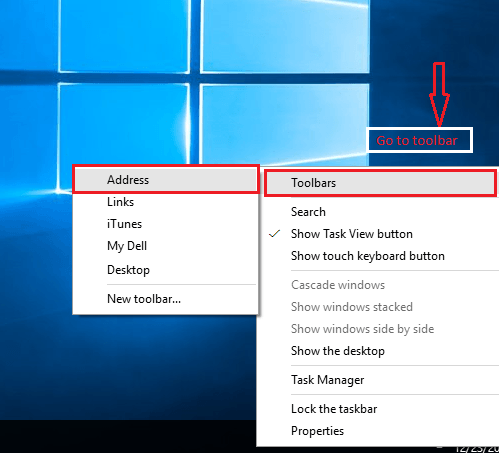
Pasul 3: –
dacă bara de activități s-a blocat, o puteți debloca cu ușurință.
faceți clic dreapta pe bara de activități Windows & Faceți clic pe Blocați bara de activități. Acum, bara de activități Windows este deblocată și gratuită.
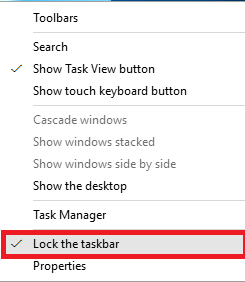
Pasul 4: –
pentru navigarea pe un site web prin bara de instrumente Address, scrieți doar adresa URL a site-ului pe care doriți să îl accesați, apoi apăsați Enter.
de exemplu, am introdus adresa URL a unui site web numit Mera Bheja .
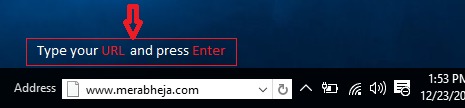
acum veți fi redirecționat către acel site web al Mera Bheja prin browserul implicit. În acest exemplu, browserul implicit este Microsoft Edge, astfel încât site-ul web se va deschide prin browserul edge.
dacă doriți să vedeți istoricul recent al site-urilor web pe care le-ați accesat, există un buton derulant pentru dvs. în bara de instrumente pentru adrese.
când faceți clic pe butonul derulant, veți vedea o fereastră pop-up de dimensiuni medii care are tot istoricul de navigare.
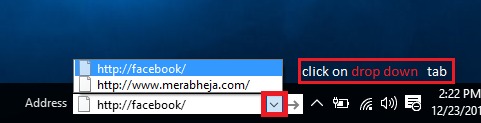
doar pe lângă butonul derulant, veți găsi un buton de reîmprospătare. Prin utilizarea butonul Refresh, puteți reîmprospăta site-ul curent în browser-ul web.

de asemenea, puteți elimina Istoricul barei de instrumente pentru adrese.
iată câțiva pași simpli pentru a elimina istoricul barei de adrese:-
Pasul 1:-
accesați fereastra computerului meu.
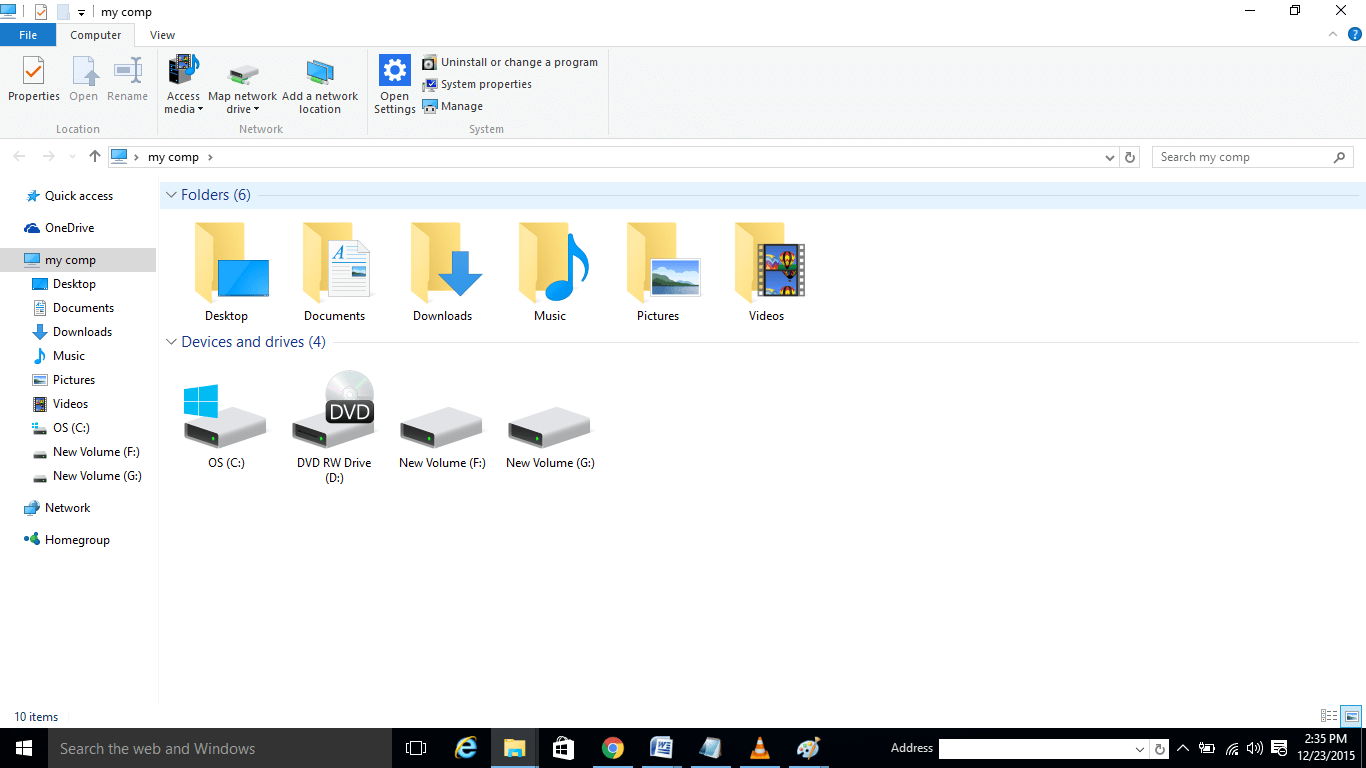
Pasul 2: –
vedeți bara de adrese din partea de sus care afișează comp-ul meu .
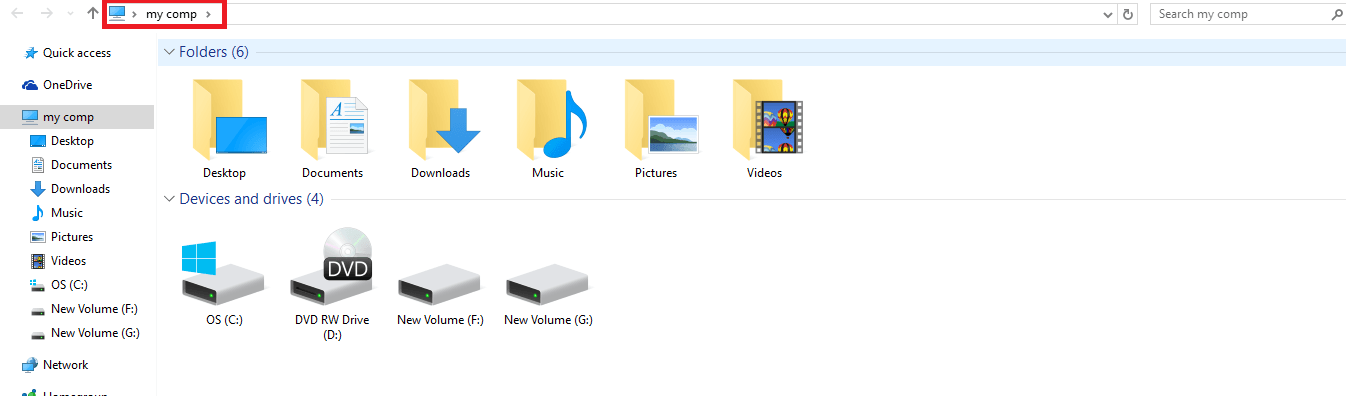
Pasul 3:-
faceți clic dreapta pe bara respectivă, se va deschide o fereastră pop-up.

Pasul 4: –
selectați ștergere istoric și apăsați Enter.

urmând acești pași, puteți șterge cu ușurință istoricul de navigare al barei de adrese.
acest articol se referă la bara de adrese. Urmați acești pași simpli și puteți avea acces rapid la site-ul dvs. web fără a lansa browserul web.

Saurav este asociat cu industria IT și computere de mai bine de un deceniu și scrie pe pagina Geek pe subiecte care se învârt pe windows 10 și software.